تعمیر کلید کیبورد لپ تاپ چگونه انجام میشود؟ اگر تمیز کردن شیار اطراف کلید لپ تاپ و یا تعویض آنها، موجب رفع مشکلات مربوط به کلید نشد، احتمالا کلید را باید عوض کرد. چنانچه به دنبال نمایندگی تعمیرات این کار هستید، می توانید هم اکنون با ما تماس گرفته و تعمیر کلید لپتاپ خود را به ما بسپارید.
آمادگی برای تعمیر یا تعویض کلید
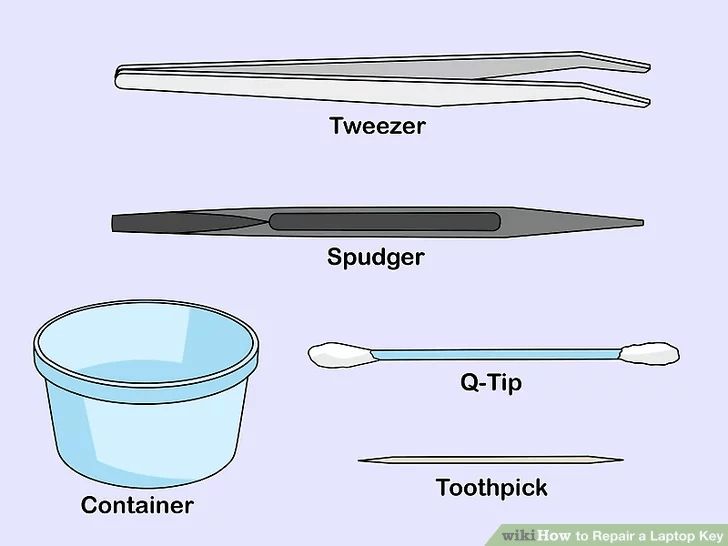
جمع آوری تجهیزات مربوط به تعمیر
به منظور تعمیر کلید روی کیبورد لپ تاپ، به موارد زیر نیاز می باشد:
- مواد اضافی. گاهی اوقات پلاستیک مانند کارت اعتباری یا اسپادگر، از بهترین مواد هستند و می توان از چاقو یا پیچ گوشتی سرصاف استفاده کرد.
- گوش پاک کن. برای تمیز کردن کثیفی و غبار از ناحیه اطراف کلید استفاده می شود.
- خلال دندان. برای تمیز کردن شیارهای اطراف کلید استفاده می شود.
- موچین. برای درآوردن قطعات نورد کلید استفاده می شود. اصلا برای کامپیوترها ضروری نیست اما مفید می باشد.
- ظرف. برای نگهداری قطعات کلید در حالیکه تعمیر می شوند استفاده می شود. از یک کیسه پلاستیکی یا ظرف مشابهی می توان استفاده کرد.
دانستن آناتومی کلید
اکثر کلیدهای کیبورد شامل سه قطعه هستند: کلاهک کلید (که خود کلید است)، حامل کلید (قطعه صاف پلاسیتکی که کلید در آنجا قرار دارد) و پد کلید (قطعه پلاستیکی که بین کلید و نورد قرار دارد).
- اکثر کلیدهای MacBook پد کلید لاستیکی ندارند.
- بسیاری از نوردهای کلید کامپیوترها شامل دو یا چند قطعه پلاستیکی هستند که در هم فرو می روند.
پیدا کردن فضای کاری تمیز در تعمیر کلید کیبورد لپ تاپ
باید یک ناحیه تمیز و صاف مانند میز آشپزخانه یا کانتر را پیدا کرد تا تعمیرات را در آنجا انجام داد.
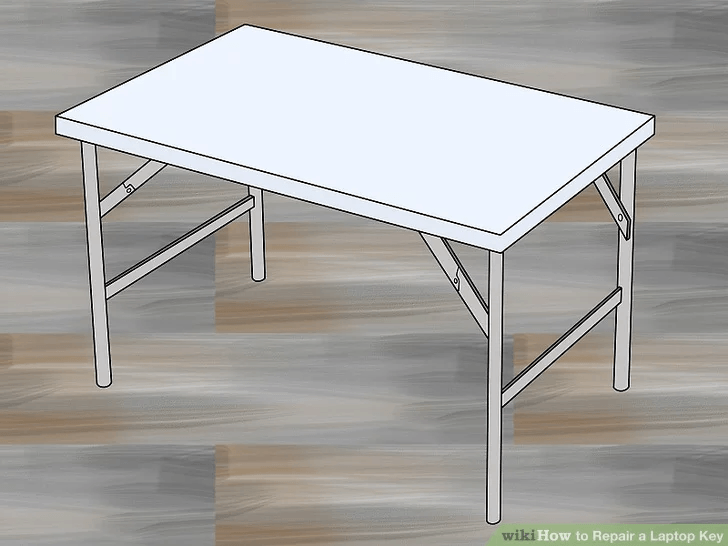
خاموش کردن و قطع کردن کامپیوتر
مطمئن شوید که در هنگام دراوردن کلید، کامپیوتر خاموش است و به منبع وصل نیست. بهتر است که باتری کامپیوتر را هم در صورت امکان درآورید.

۵٫ قبل از هر گونه تعمیر، التریسیته بدن خود را خالی کنید. درحالیکه بموحب تعمیر کلید ممکن است الکتریسته ایستا پدید آید، ابتدا یک ثانیه خود را به زمین لمس کرده تا از هر گونه شوک الکتریکی جلوگیری شود.

تعمیر کلید
۱٫ تمیز کردن اطراف کلید. با استفاده از گوش پاکن، ناحیه بین کلید را که می خواهید تعویض کرده و کلیدهای اطراف را تمیز کنید. معمولا گوش پاکن را اطراف کلید بکشید.

- اگر کیبورد چسبنده یا کثیف است، از مقدار کمی الکل ایزوپروپیل بر روی گوش پاکن استفاده کرده تا هر گونه کثیفی پاک شود.
۲٫ تمیز کردن شیارهای زیر کلید. از خلال دندان برای تمیز کرد فضای زیر و اطراف کلید استفاده نمایید. که به ایجاد هر گونه گرد و غبار یا کثیفی در شیار کلید جلوگیری می کند.
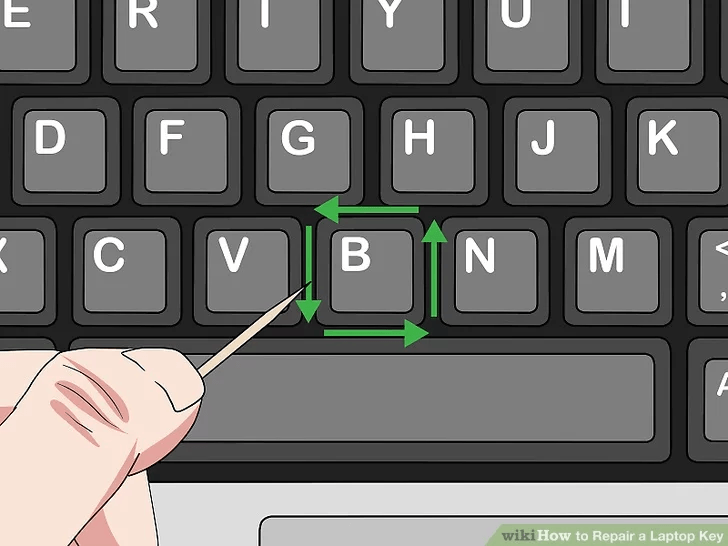
۳٫ برداشتن کلید. پایین کلید را در زاویه ۴۵ درجه قرار داده، سپس آن را از کیبورد جدا و در جای امنی قرار دهید.

۴٫ بررسی نورد برای قطعات جابجا شده یا خمیده. اگر نورد صاف نباشد و یا منحرف بود، آنرا در قطعه خمیده به آرامی روبه پایین فشار داده تا متوجه شوید که به پشت آن ضربه وارد شده است.

- بدین ترتیب، اگر کلاهک کلید شل بود، آنرا روبه پایین فشار داده تا متوجه شوید که به پشت آن ضربه وارده شده است.
۵٫ برداشتن قطعات داخلی کلید. این مورد شامل نورد و کلاهک کلید است.

- مطمئن شوید که موقعیت قطعات داخلی را می دانید بطوریکه می تواند بعدا آنها را جای خود قرار دهید.
۶٫ بررسی و رفع هر گونه مانع. یکی از رایج ترین دلایل برای کلیدهای کامپیوترهایی که کار نمی کنند مواد خارجی در ناحیه زیر کلید است. اگر هر گونه ماده اضافی مشاهده می شود، آنرا پاک و آن ناحیه را تمیز نمایید.
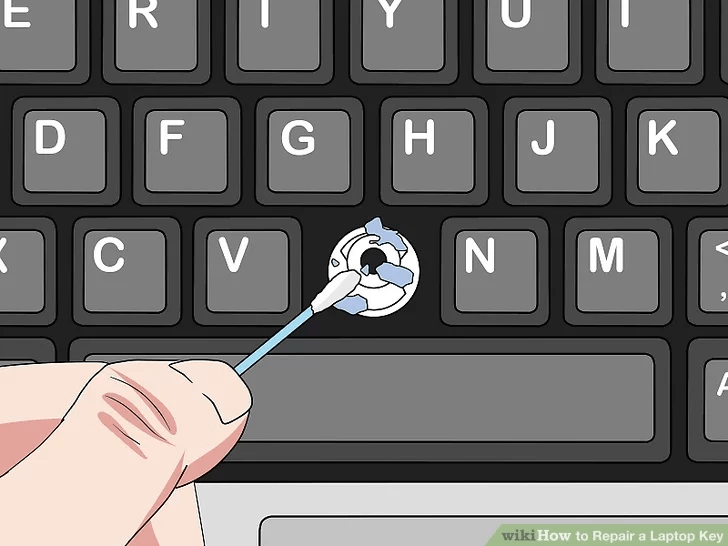
۷٫ وارد کردن مجدد نورد و پد کلید. نورد و پد را پشت شیار کلید قرار داده که در ابتدا در آنجا قرار داشته اند. قطعات نورد را فشار داده تا در محل خود قفل شوند.
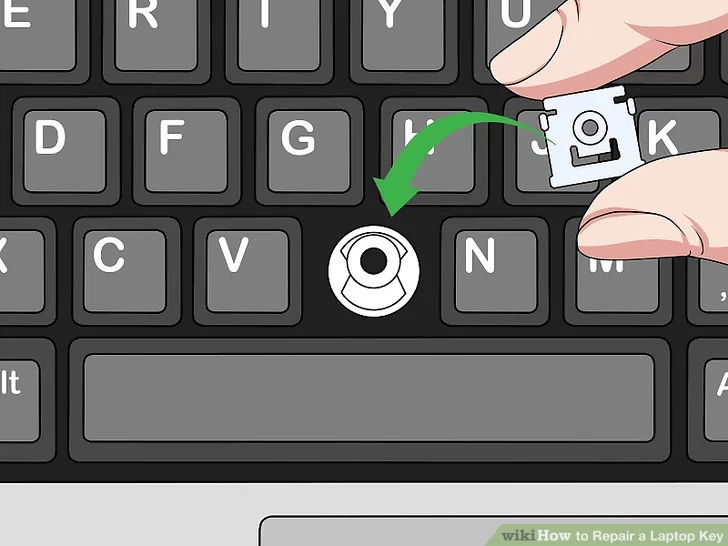
۸٫ قراردادن کلید پشت شیار خود. بالای کلید را در شیار در زاویه ۴۵ درجه وارد کرده، سپس مابقی کلید را در شیار بگذارید. در اینصورت قلابها می توانند در بالای کلید گیر کنند.

- اگر قلاب در بالای کلید وجود نداشته باشد، کلید را در موقعیت افقی قرار دهید.
۹٫ فشار رو به پایین در کلید. کلید را جای خود گذاشته، پس از برداشتن انگشت خود، باید بلافاصله به عقب بر برود.

تعویض کلید
۱٫ پیدا کردن اطلاعات مدل کامپیوتر. به منظور پیدا کردن کلید جایگزین برای کامپیوتر، باید نوع مدل کامپیوتر را بدانید:
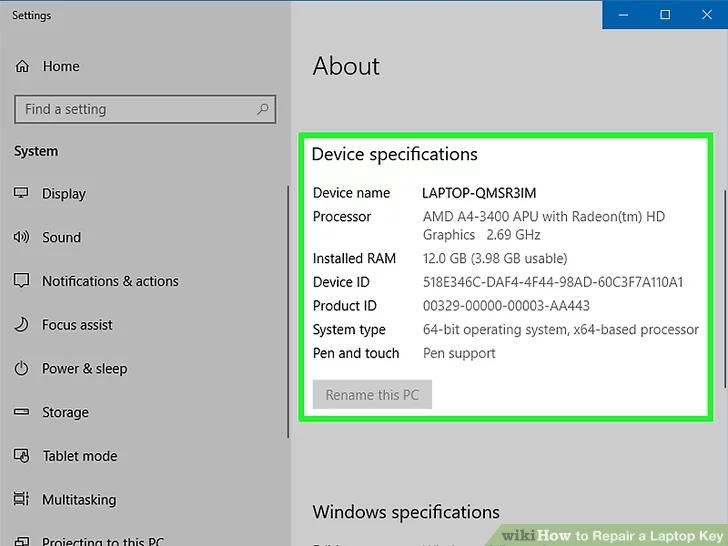
- ویندوز- استارت را باز کرده، “this pc” را تایپ، بر روی This PC کلیک کرده، تب کامپیوتر در گوشه چپ بالا را زده، ویژگیهای سیستم “system properties” را زده، و به نام زیر “device specifications” نگاه کرده. برند لپ تاپ باید در این لیست باشد.
- Mac- منوی اپل را باز کرده و روی About This Mac کلیک نموده، سپس به خط متن زیر “Version” نگاه کنید.
۲٫ بررسی جایگزین کلید کامپیوتر. شماره مدل و نام سازنده کامپیوتر را تایپ کرده، replacement key را در گوگل دنبال کرده و نتایج را بررسی نمایید.
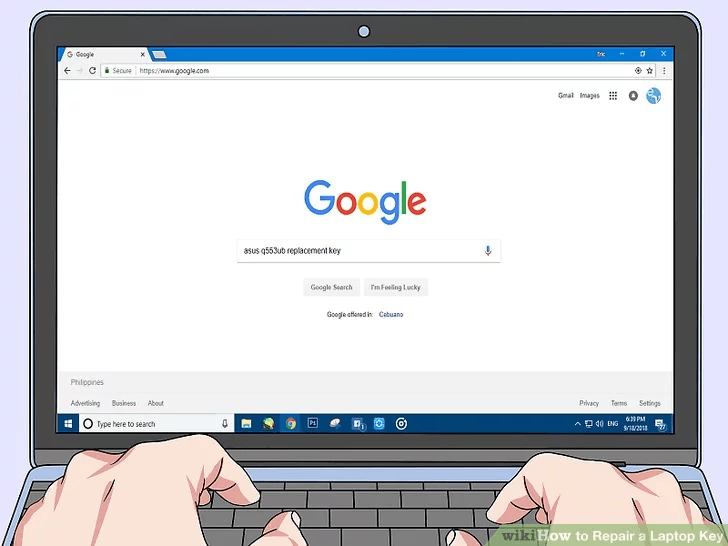
- برای مثال، ممکن است “asus q553ub replacement key” را در گوگل تایپ کنید.
۳٫ سفارش کلیدهای جایگزین. با توجه به مدل کامپیوتر و موقعیت اصلی، گزینه های سفارش کلیدها فرق دارد.
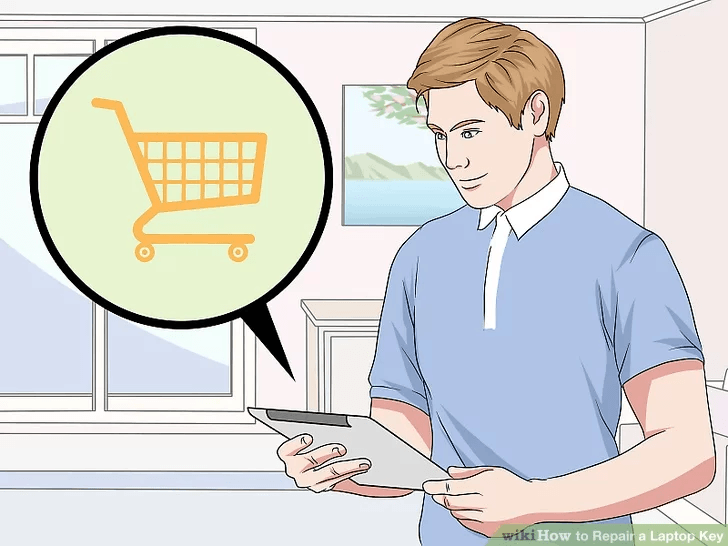
- مکانهایی مانند فروشگاههای آنلاین، جایگزینهای کلید را می فروشند.
۴٫ برداشتن کلید و قطعات داخلی آن. همانند تعمیر اولیه کلید، مطمئن شوید که موقعیت قطعات کلید را قبل از برداشتن آنها می دانید.

- اگر قبل از برداشتن قطعات داخلی کلید یک تصویر منبع از آن بگیرید، کار راحت تر می شود.
۵٫ قرار دادن نورد کلید جایگزین در شیار کلید. این قطعه دقیقا باید در جایی که نورد قبلی بوده است قرار بگیرد.
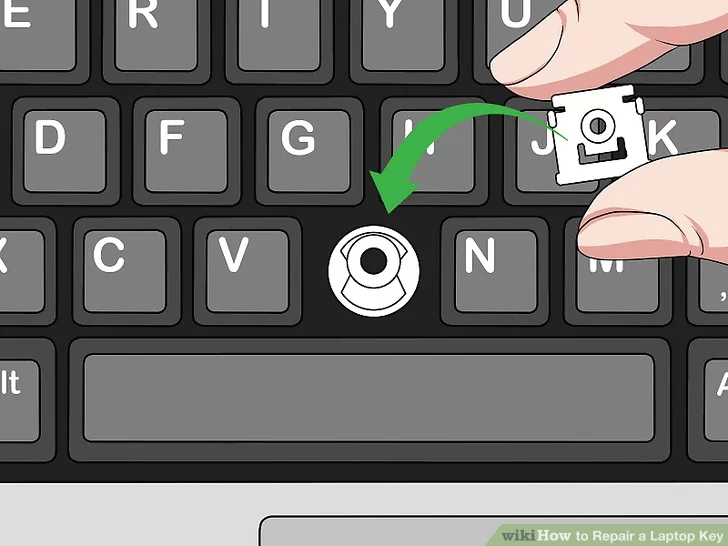
۶٫ ضربه زدن به پد کلید. پد کلید را به مرکز نورد فشار آورده، سپس تا زمانی آنرا فشار داده که به نورد ضربه وارد شود.

- این مرحله را در MacBook و دیگر کیبوردهایی که از پدهای کلید استفاده نمی کنند بکار نبرید.
۷٫ قرار دادن کلید جایگزین در شیار کلید. بالای کلید را در شیار بصورت زاویه ۴۵ درجه وارد کرده، سپس مابقی کلید را در شیار قرار دهید.

۸٫ کلید را محکم فشار دهید. کلید باید در محل خود گیر کند و پس از برداشتن انگشت خود بلافاصله باید بچرخد.

- قبل از آنکه رسید خود را دور بیاندازید، کلید را تست کنید.









